Du hast hoffentlich unsere Discord-Tutorials mitverfolgt und weißt jetzt, wie man einen Discord-Server einrichtet, Bots hinzufügt und einen Ankündigungskanal erstellt. Heute zeigen wir dir, wie du Reaktionsrollen hinzufügen kannst, um deinen Server weiter zu personalisieren.
Was sind Reaktionsrollen?
Durch das Erstellen von Discord-Rollen auf deinem Server kannst du bestimmten Personen Rollen zuweisen; die häufigsten sind „Admin“, „Mod“ und „Alle“ (d. h. alle anderen). Manche Besitzer gehen einen Schritt weiter und weisen Rollen basierend auf dem Thema des Servers zu. Mit Reaktionsrollen hingegen können Discord-Benutzer sich selbst Rollen zuweisen. Dazu müssen die Benutzer lediglich auf einen von dir erstellten Beitrag „reagieren“ und können die Rolle ihrer Wahl übernehmen.
Für Reaktionsrollen benötigst du einen Bot. Es gibt viele verschiedene Bots; für dieses Tutorial verwenden wir jedoch Carl-bot.
1. Rollen erstellen. 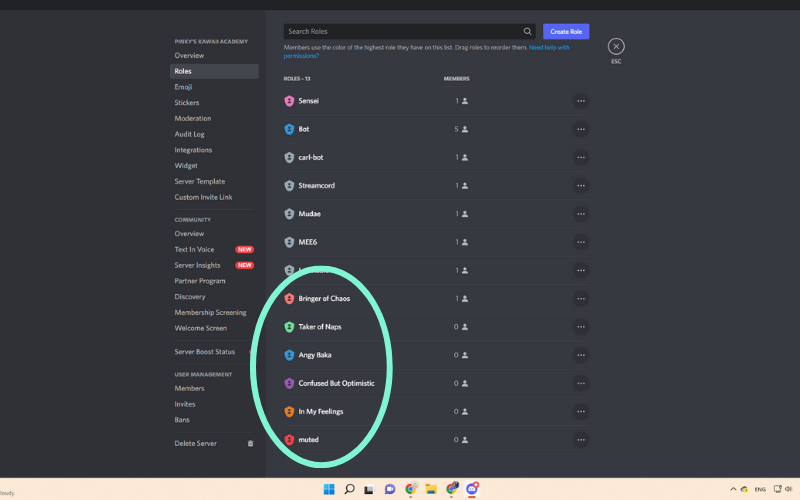
Bevor du den Bot herunterlädst, gehe zuerst zu deinen „Servereinstellungen“ und dann zu „Rollen“. Erstelle einige neue Rollen für deinen Server. Für dieses Tutorial haben wir einige lustige Rollen ausgewählt, aber du kannst die Rollen auswählen, die am besten zu deinem Server und seinem Thema passen. Reaktionsrollen werden häufig verwendet, um Zugriff auf bestimmte Kanäle entsprechend der Wahl des Benutzers zu gewähren. Wenn du Reaktionsrollen für diesen Zweck verwenden möchtest, ist dies ein guter Zeitpunkt, um diese Berechtigungen einzurichten.
2. Carl-bot herunterladen.

Wähle die Option zum Einloggen mit Discord, um Carl-bot zu deinem Server hinzuzufügen.
3. Carl-bot dazu autorisieren, deinem Server beizutreten.

Wenn du bereits Bots eingeladen hast, kennst du diesen Schritt wahrscheinlich.
4. Wähle aus, welche Berechtigungen du Carl-bot erteilen möchtest.

5. Navigiere zum Abschnitt „Reaktionsrollen“ und füge deine Emojis hinzu.

Wenn du zum ersten Mal auf Carl-bot zugreifst, wird ein kurzes Setup-Menü angezeigt. Es gibt einen Abschnitt für Reaktionsrollen, es sind jedoch nicht viele Optionen vorhanden. Wenn du dies überspringst und zur Hauptseite von Carl-bot gelangst, kannst du in der Spalte auf der linken Seite des Bildschirms die Option für Reaktionsrollen auswählen. Wähle dort aus, welche Emojis du deinen Rollen hinzufügen möchtest. Wenn dein Server benutzerdefinierte Emojis enthält, musst du ganz nach unten scrollen, um diese zu finden.
6. Weise allen deinen Rollen Emojis zu und klicke auf „Erstellen“.

7. Stelle sicher, dass die Nachricht für Reaktionsrollen erstellt wurde.

Wie du siehst, hat Carl-bot die Nachricht für Reaktionsrollen gepostet, fordert jedoch höhere Berechtigungen an. Um diese Berechtigungen zu erteilen, gehe zu den Servereinstellung und dann den Rollen Von dort aus kannst du auf Carl-bots Namen klicken und ihn ziehen. Wir haben unsere Bots über „Alle“, „Mods“ und „Administratoren“ gestellt, jedoch unter die Rolle des Eigentümers.
8. Klicke auf ein Emoji, um zu reagieren und deine neue Rolle zu genießen

Wenn du auf der rechten Seite des Bildschirms auf ein Mitglied deines Servers klickst, kannst du dessen Rollen sehen. Wenn du Personen auf der rechten Seite des Bildschirms nach ihren Rollen anstatt nach Online- oder Offline-Status gruppieren möchtest, achte darauf, für jede Rolle in den Rollenbearbeitungseinstellungen die Option zum Anzeigen von Rollenmitgliedern getrennt von Online-Mitgliedern zu aktivieren.
Jetzt weißt du, wie du Reaktionsrollen für deinen Discord-Server erstellen kannst. Was wirst du erfinden?